Denne artikkelen ble produsert ved hjelp av maskinoversettelse.
Hurtigfiltre
Filtrering av informasjon hjelper deg med å innsnevre listen til de spesifikke dataene du trenger. Dette gjør at du kan segmentere dataene dine effektivt, planlegge neste steg, få bedre innsikt i konverteringsraten din og øke effektiviteten.
Med dette i tankene har vi lagt til raske filtermuligheter i deal pipeline, deal list view og contact list view for å hjelpe deg med å enkelt segmentere dataene dine og få raskere tilgang til informasjonen du trenger.
Hvor du finner hurtigfiltrene
Du kan få tilgang til hurtigfiltrene fra
- avtale-pipeline, hvor du kan velge den pipelinen du trenger
- avtalelistevisning, hvor du også kan filtrere etter pipeline
- kontaktlistevisning
Verktøylinjen for hurtigfiltre er plassert mellom verktøylinjen for visningsvalg og datatabellen.
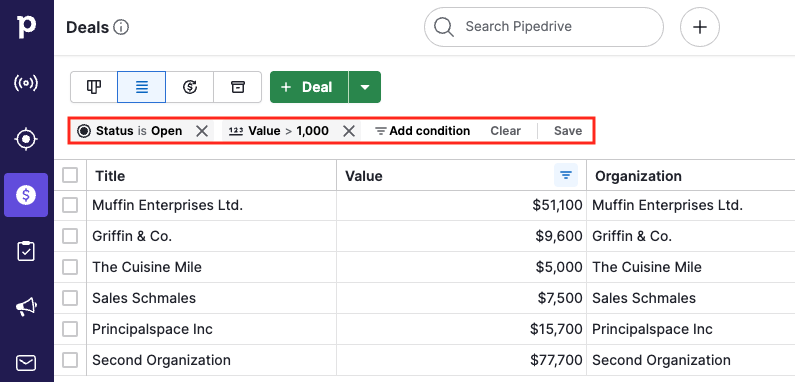
Hvis ingen filtre er valgt for øyeblikket, vil du kun se knappen «Legg til betingelse».
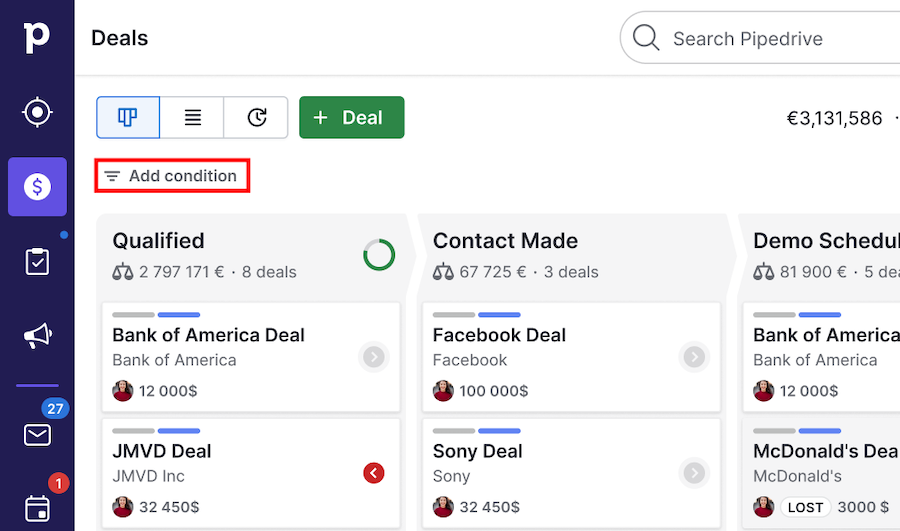
Slik legger du til filterbetingelser
Du har to måter å filtrere dataene dine på:
Hurtigfilterets verktøylinje
Listevisningens kolonneoverskrifter.
Bruke hurtigfilterets verktøylinje
For å legge til et filter fra verktøylinjen, klikk på knappen «Legg til betingelse».
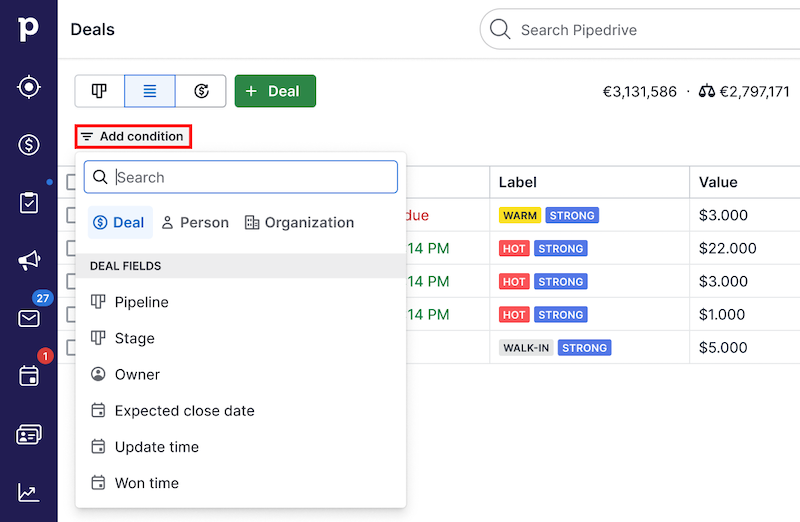
Når du legger til en betingelse, vil du se de fem siste betingelsene du har brukt. Hvis du ikke har brukt hurtigfiltre tidligere, vil vi foreslå noen nyttige betingelser.
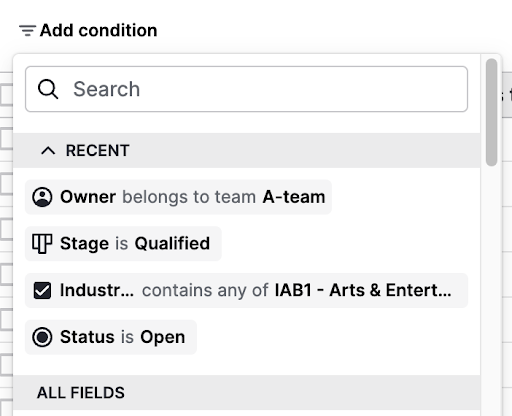
Når du legger til en ny betingelse blir den lagt øverst i listen over de siste betingelsene, mens gjenbruk av en tidligere flytter den til toppen og unngår duplikater.
Velg eller søk etter feltet du vil filtrere på (f.eks. tittel, eier, fase).

Velg operator (for eksempel er, inneholder eller er mer enn) og skriv inn verdien for betingelsen.
Bruke kolonneoverskrifter i listevisningen
Du kan også bruke filtre direkte på spesifikke kolonner i listen din. Slik gjør du det:
Klikk på kolonneoverskriften du vil filtrere på, og velg «Filtrer kolonne».
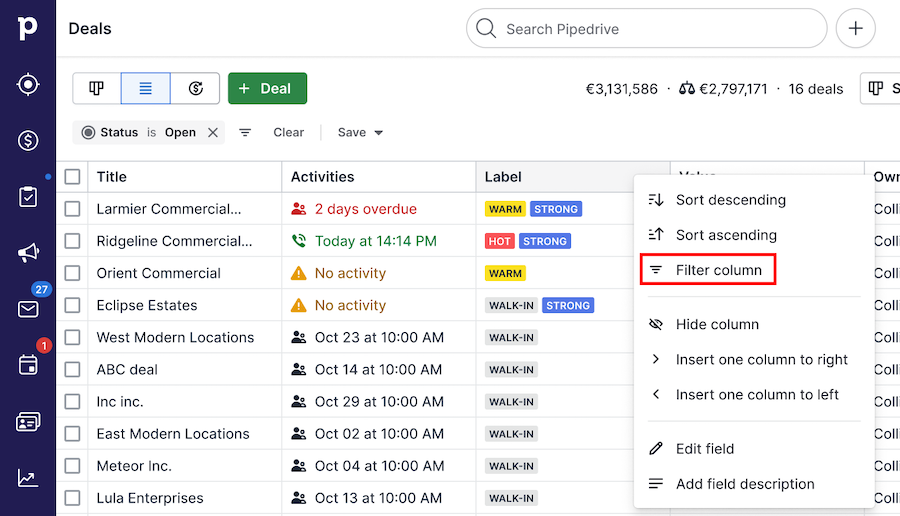
Velg operator (for eksempel er, inneholder eller er mer enn) og skriv inn verdien for betingelsen.
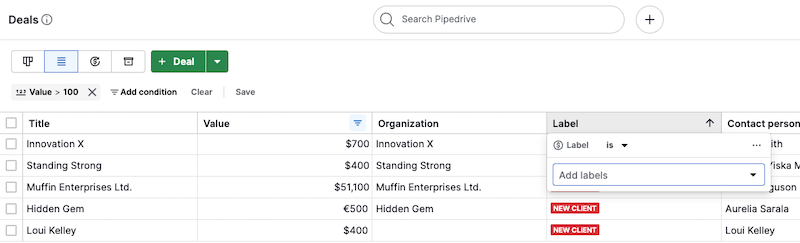
Administrere aktive filtre
Når du har lagt til betingelser, vises de side om side i verktøylinjen for hurtigfiltre.
Redigere betingelser
For å redigere et eksisterende filter, klikk på en av betingelsesbrikkene i verktøylinjen for hurtigfiltre og endre operatoren fra rullegardinmenyen eller endre verdien.
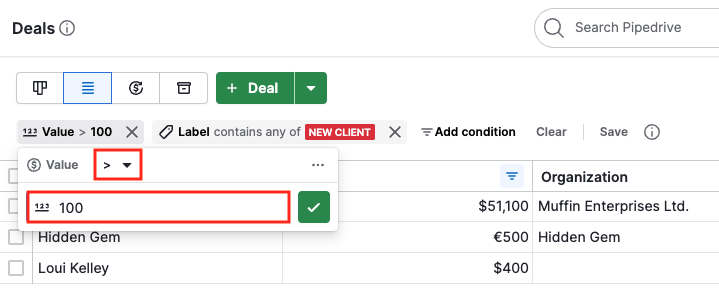
For eksempel kan du endre en betingelse fra Verdi er 1000 (som kun vil gi nøyaktige beløp) til Verdi er mer enn 100 (som vil gi alt over 100) for å utvide resultatene dine.
Fjerne betingelser
For å fjerne én betingelse, klikk på “X” ved siden av betingelsesnavnet.
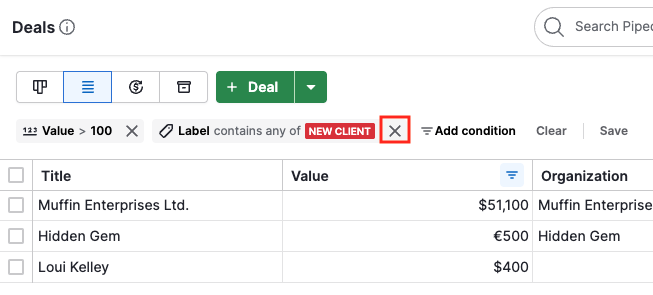
For å fjerne alle aktive hurtigfiltre på én gang, klikk på “Fjern” knappen i verktøylinjen.
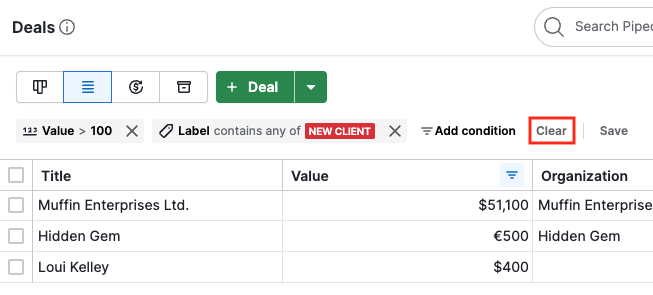
Lagre hurtigfiltre
Hvis du vil gjenbruke et sett med hurtigfiltre senere, kan du lagre dem som et avansert filter. Klikk på Lagre-knappen og velg ett av følgende alternativer:
Legg til som filter: vil lagre filteret ditt for senere bruk i Filtre-rullegardinmenyen.
Oppdater gjeldende filter: dette alternativet er bare tilgjengelig hvis du allerede har startet fra et eksisterende filter
Lagre som et nytt filter
Dette alternativet oppretter et helt nytt avansert filter som vil bli lagret i din Filtre-rullegardinmeny.
Etter å ha valgt dette alternativet vil du se dialogboksen Opprett nytt filter, hvor du kan se de valgte betingelsene, gi filteret et navn og angi synligheten.
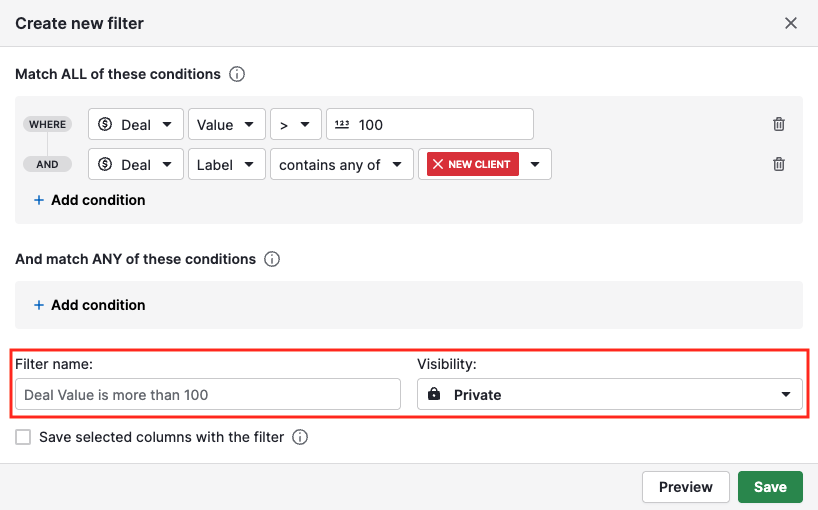
Oppdater gjeldende filter
Hvis du allerede hadde et avansert filter aktivt (f.eks. “Top high-value clients”), kan du oppdatere det med dine nye hurtigfilterbetingelser.
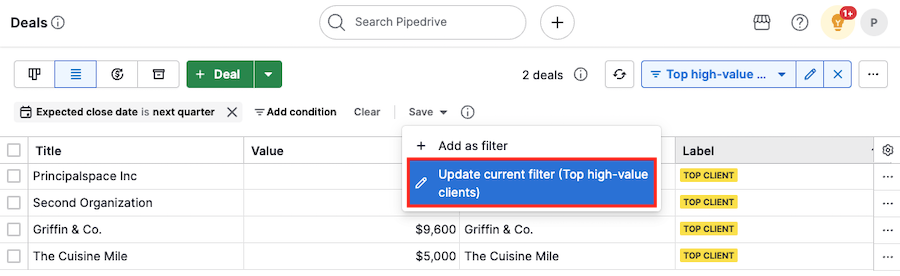
Dette legger de nye betingelsene til nederst i den eksisterende listen over avanserte betingelser.
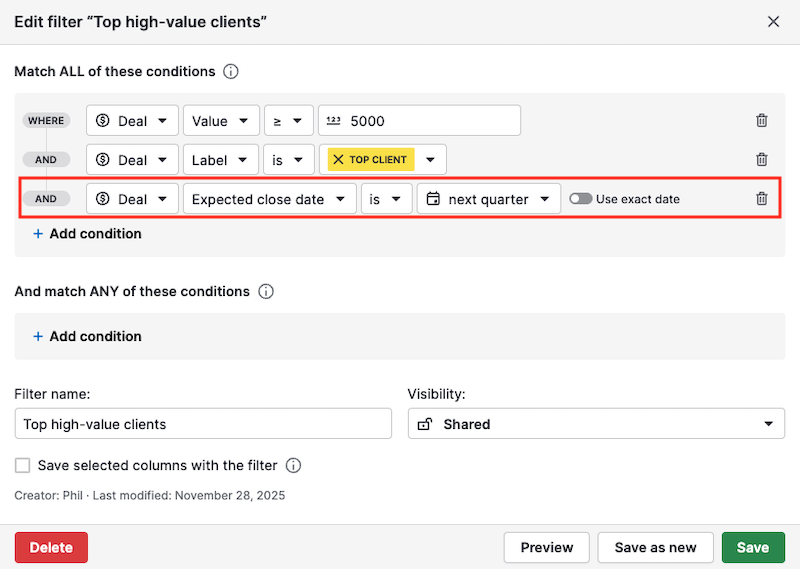
Vær oppmerksom på at et avansert filter kan ha maksimalt 16 betingelser. Du kan bare lagre nye hurtigfilterbetingelser til et filter som har færre enn 16 betingelser totalt, og opptil maksimalt 16 betingelser.
Scenario 1: Filteret ditt hadde allerede 16 betingelser:
Du får en melding som informerer om at de nye betingelsene ikke kan legges til.
Du kan fjerne noen anvendte betingelser eller tilbakestille filteret for å fortsette.

Scenario 2: Filteret ditt hadde opprinnelig færre enn 16 betingelser, men ved å legge til hurtigfilterbetingelsene overskred du grensen på 16 betingelser.
Betingelser vil bli lagt til opptil grensen på 16 betingelser
De gjenværende vil bli liggende i hurtigfilterverktøylinjen
Du vil fortsatt kunne gå gjennom betingelsene og velge å fjerne eller legge til noen
Du kan også avbryte lagringen
Deling av filtrerte resultater
URL-en i nettleseren din oppdateres dynamisk for å gjenspeile filtrene du har brukt.
Du kan dele denne URL-en med en kollega for å vise dem nøyaktig samme datasegment, forutsatt at de har de samme tilgangstillatelsene. Du kan også bokmerke denne URL-en for senere tilgang.
Var denne artikkelen nyttig?
Ja
Nei